Bạn đang tìm Cách Tải Hình Trên Google Drive một cách nhanh chóng và hiệu quả? Bài viết này sẽ hướng dẫn bạn chi tiết các bước thực hiện, từ việc tải lên từ máy tính, điện thoại cho đến tải xuống từ đường link chia sẻ.
Tải hình lên Google Drive: Đơn giản hơn bao giờ hết
Việc lưu trữ hình ảnh trên Google Drive không chỉ giúp bạn tiết kiệm dung lượng thiết bị mà còn cho phép truy cập dữ liệu từ mọi nơi. Dưới đây là các bước hướng dẫn chi tiết:
Trên máy tính
- Truy cập vào trang web Google Drive và đăng nhập vào tài khoản của bạn.
- Click vào nút “Mới” (New).
- Chọn “Tải tệp lên” (File upload) để tải một hình ảnh hoặc “Tải thư mục lên” (Folder upload) để tải cả thư mục chứa hình ảnh.
- Chọn hình ảnh hoặc thư mục bạn muốn tải lên từ máy tính.
- Quá trình tải lên sẽ tự động bắt đầu và hiển thị tiến trình.
Trên điện thoại
- Mở ứng dụng Google Drive trên điện thoại của bạn.
- Nhấn vào biểu tượng “+” ở góc dưới bên phải màn hình.
- Chọn “Tải lên” (Upload).
- Chọn hình ảnh từ thư viện ảnh của bạn.
- Hình ảnh sẽ được tải lên Google Drive.
Tải hình xuống từ Google Drive: Nhanh chóng và tiện lợi
Bạn có thể dễ dàng tải hình ảnh từ Google Drive về máy tính hoặc điện thoại của mình.
Tải một hình ảnh
- Mở Google Drive và tìm đến hình ảnh bạn muốn tải xuống.
- Click chuột phải vào hình ảnh.
- Chọn “Tải xuống” (Download).
Tải nhiều hình ảnh
- Chọn tất cả các hình ảnh bạn muốn tải xuống.
- Click chuột phải vào một trong những hình ảnh đã chọn.
- Chọn “Tải xuống” (Download). Các hình ảnh sẽ được nén thành một file zip.
Cách tải hình trên Google Drive từ đường link chia sẻ
cách tải hình lên google drive Khi nhận được đường link chia sẻ hình ảnh trên Google Drive, bạn có thể tải hình ảnh về máy bằng cách sau:
- Mở đường link chia sẻ trên trình duyệt.
- Nếu người chia sẻ cho phép tải xuống, bạn sẽ thấy nút “Tải xuống” (Download) ở góc trên bên phải màn hình. Click vào nút này để tải hình ảnh.
 Tải hình từ đường link Google Drive
Tải hình từ đường link Google Drive
caách tải hình ảnh chia sẻ qua google driver Nếu không thấy nút “Tải xuống”, bạn có thể cách tải hình lên google drive cho iphone yêu cầu người chia sẻ bật quyền tải xuống. caách bật cho tải hình ảnh trên google drive Việc này rất quan trọng để đảm bảo bạn có thể truy cập và lưu trữ hình ảnh.
Mẹo nhỏ cho việc tải hình trên Google Drive
- ccahs tải nhiều hình trong google drive Tạo các thư mục để sắp xếp hình ảnh theo chủ đề, giúp bạn dễ dàng quản lý và tìm kiếm.
- Đặt tên file rõ ràng và dễ hiểu để dễ dàng tìm kiếm sau này.
Kết luận
Cách tải hình trên Google Drive rất đơn giản và tiện lợi, cho dù bạn sử dụng máy tính, điện thoại hay đường link chia sẻ. Hy vọng bài viết này đã cung cấp cho bạn những thông tin hữu ích.
FAQ
- Tôi có thể tải lên bao nhiêu hình ảnh trên Google Drive? Dung lượng lưu trữ phụ thuộc vào gói Google Drive của bạn.
- Làm thế nào để chia sẻ hình ảnh trên Google Drive? Click chuột phải vào hình ảnh và chọn “Chia sẻ”.
- Tôi có thể tải hình ảnh từ Google Drive mà không cần đăng nhập không? Không, bạn cần đăng nhập vào tài khoản Google của mình.
- Google Drive hỗ trợ những định dạng hình ảnh nào? Hầu hết các định dạng hình ảnh phổ biến đều được hỗ trợ.
- Tôi có thể chỉnh sửa hình ảnh trên Google Drive không? Có, bạn có thể sử dụng Google Docs, Sheets, Slides để chỉnh sửa hình ảnh cơ bản.
- Làm thế nào để xóa hình ảnh trên Google Drive? Chọn hình ảnh và nhấn phím Delete.
- Tôi có thể khôi phục hình ảnh đã xóa trên Google Drive không? Có, bạn có thể khôi phục hình ảnh từ thùng rác trong một khoảng thời gian nhất định.
Khi cần hỗ trợ hãy liên hệ Số Điện Thoại: 0977602386, Email: [email protected] Hoặc đến địa chỉ: XXW4+72M, Việt Hưng, Hạ Long, Quảng Ninh, Việt Nam. Chúng tôi có đội ngũ chăm sóc khách hàng 24/7.